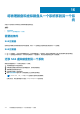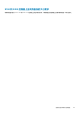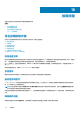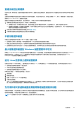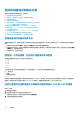Users Guide
虚拟磁盘任务 - 更换成员磁盘步骤 1 / 2
注: 6.1 版本和更高版本的固件支持此功能。
用户控制器是否支持这种功能?请参阅支持的功能。
通过提供“更换成员配置”选项,可以将数据从属于虚拟磁盘成员的物理磁盘复制到另一个物理磁盘。可以启动多个从不同阵列组
复制数据的操作。
源物理磁盘应是虚拟磁盘的一部分并处于“联机”状态。此外,虚拟磁盘不能完全降级。
注: 您还必须启用可恢复热备用选项才能使用更换成员磁盘任务。
目标物理磁盘应处于“就绪”状态、可以写入并且大小和类型均合适。
注: 目标物理磁盘也可以是可用的热备用。
更换成员磁盘步骤 1 / 2
1. 在连接器表中选择要更换的物理磁盘。
2. 在可用于更换成员操作的磁盘表中选择目标磁盘。
小心: 如果选择一个热备用作为目标物理磁盘,虚拟磁盘将没有热备用,除非分配一个热备用。
注: 一次只能选择一个源或目标物理磁盘。
3. 单击应用更改。
要退出而不更换成员磁盘,请单击返回虚拟磁盘页。
可以在物理磁盘详情页上查看更换成员磁盘任务的进度。
注: 对于 PERC H330、H730、H730P、H730P MX、H740P、H745P MX 和 H840 控制器,如果您选择的任何驱动器处于停转
状态,将显示以下信息:The below listed physical drive(s) are in the spun down state. Executing
this task on these drive(s) takes additional time, because the drive(s) need to spun up。信
息显示了处于停转状态的驱动器 ID。
要在 Storage Management 中找到“更换成员磁盘”
1. 在 Server Administrator 窗口的系统树下,展开存储显示控制器对象。
2. 展开控制器对象。
3. 选择虚拟磁盘对象。
4. 从可用任务下拉菜单中,选择更换成员磁盘。
5. 单击执行 。
虚拟磁盘任务 - 更换成员磁盘步骤 2 / 2
此页面显示已更换其成员磁盘的虚拟磁盘的属性摘要。使用此页面可在完成虚拟磁盘更换成员任务之前查看更改。
更换成员磁盘:步骤 2 / 2
1. 检查更改。源物理磁盘表显示源物理磁盘的详细信息。目标物理磁盘表显示目标物理磁盘的详细信息。
2. 单击完成以完成更换成员任务。
如果要更改要更换成员,请单击返回上一页。要退出而不进行更改,请单击取消。
虚拟磁盘
131